解答网友提问:如何通过条件格式判断是否达标,且突出显示。
案例:将下图 1 中每个人的实际业绩与当月指标对比,不达标的填充红色背景。
并且在第 3、4 行分别统计当月的达标和不达标人数。
效果如下图 2 所示。


1. 选中 B6:M17 区域 --> 选择工具栏的“开始”-->“条件格式”-->“新建规则”

2. 在弹出的对话框中选择“使用公式确定要设置格式的单元格”--> 输入以下公式 --> 点击“格式”按钮:
=B6<B$2
* 在设置条件格式的时候,一定要注意单元格的绝对和相对引用。很多同学做出的结果总是不对,往往就是因为引用设置得不正确。

3. 在弹出的对话框中选择“填充”选项卡 --> 选择红色
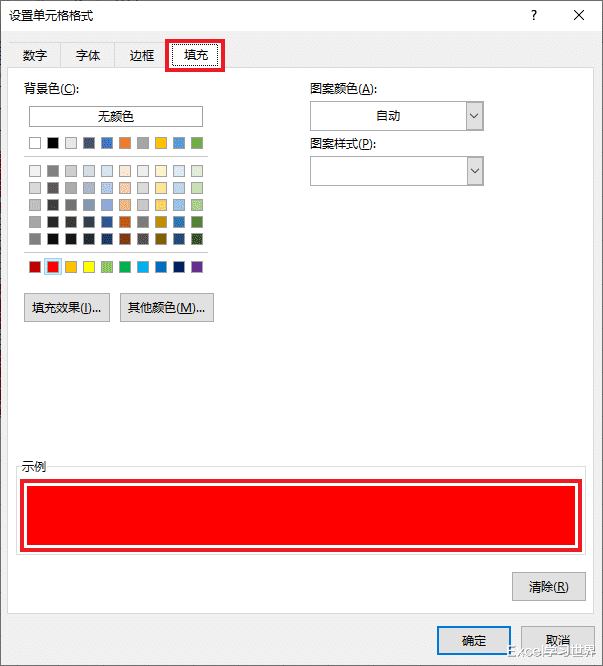
4. 选择“字体”选项卡 --> 将颜色设置为白色 --> 点击“确定”

条件格式已经设置完成,接下来统计人数。

5. 在 B3 单元格中输入以下公式 --> 向右拖动复制公式:
=COUNTIF(B$6:B$17,">="&B$2)
公式释义:
countif 的作用是统计符合条件的个数;
公式的意思是计算 B$6:B$17 区域中 >= B$2 的个数;
请注意第二参数的写法,>= 要用英文双引号引起来,用连接符号与 B$2 相连
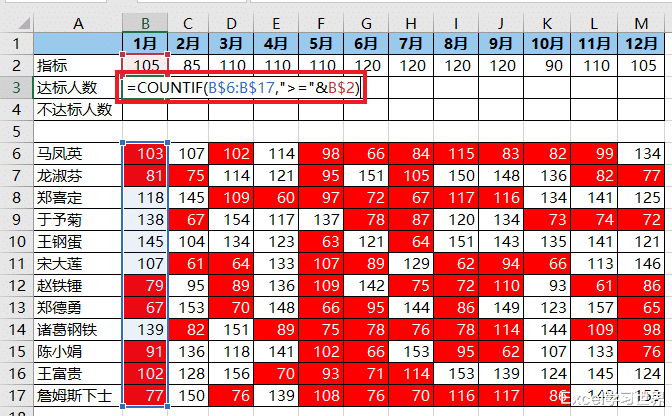


6. 选中 B4:M4 区域 --> 输入以下公式 --> 按 Ctrl+Enter:
=COUNT(B6:B17)-B3
公式释义:
将 B6:B17 区域的个数减去 B3 的个数,就是不达标人数




